
Visste du det det er mulig å øke intensiteten på lommelykten på mobilen? Dette er en detalj som vi sjelden slutter å tenke på før tiden kommer da vi trenger mer lys. Nå er det noen spørsmål og tvil vi må svare på om emnet.
For å gjøre dette, la oss først diskutere hvorfor det er nyttig for enheter å inkludere muligheten til å justere lysstyrkenivået til lommelykten. For det andre vil vi forklare hvordan øke intensiteten på lommelykten på mobil. Og til slutt skal vi se hvilke telefonmodeller som har denne funksjonen og hvilke som ikke har det.
Juster intensiteten på lommelykten. Hva er den til?

Hvem har ikke blitt hjulpet ut av trangen av lommelyktfunksjonen på telefonen? Ærlig talt, dette er et av alternativene vi bruker mest på mobilen vår. Og det er det, lyset fra kameraet brukes ikke bare til å ta opplyste bilder på et skyggefullt sted. Det samme lyset kan hjelpe oss når du går på en mørk sti eller finner gjenstander lettere.
Sannheten er imidlertid den vi trenger ikke alltid samme lysstyrke som lommelykten. Det er da funksjonen med å justere intensiteten er veldig nyttig for oss. Vanligvis varierer nivåene fra 1 (minst svak) til 5 (lyseste nivå). Dette lar oss endre fra et svakt lys til et kraftig lys, alt ettersom.
Hvordan kan du øke intensiteten til lommelykten på Android-mobilen din?
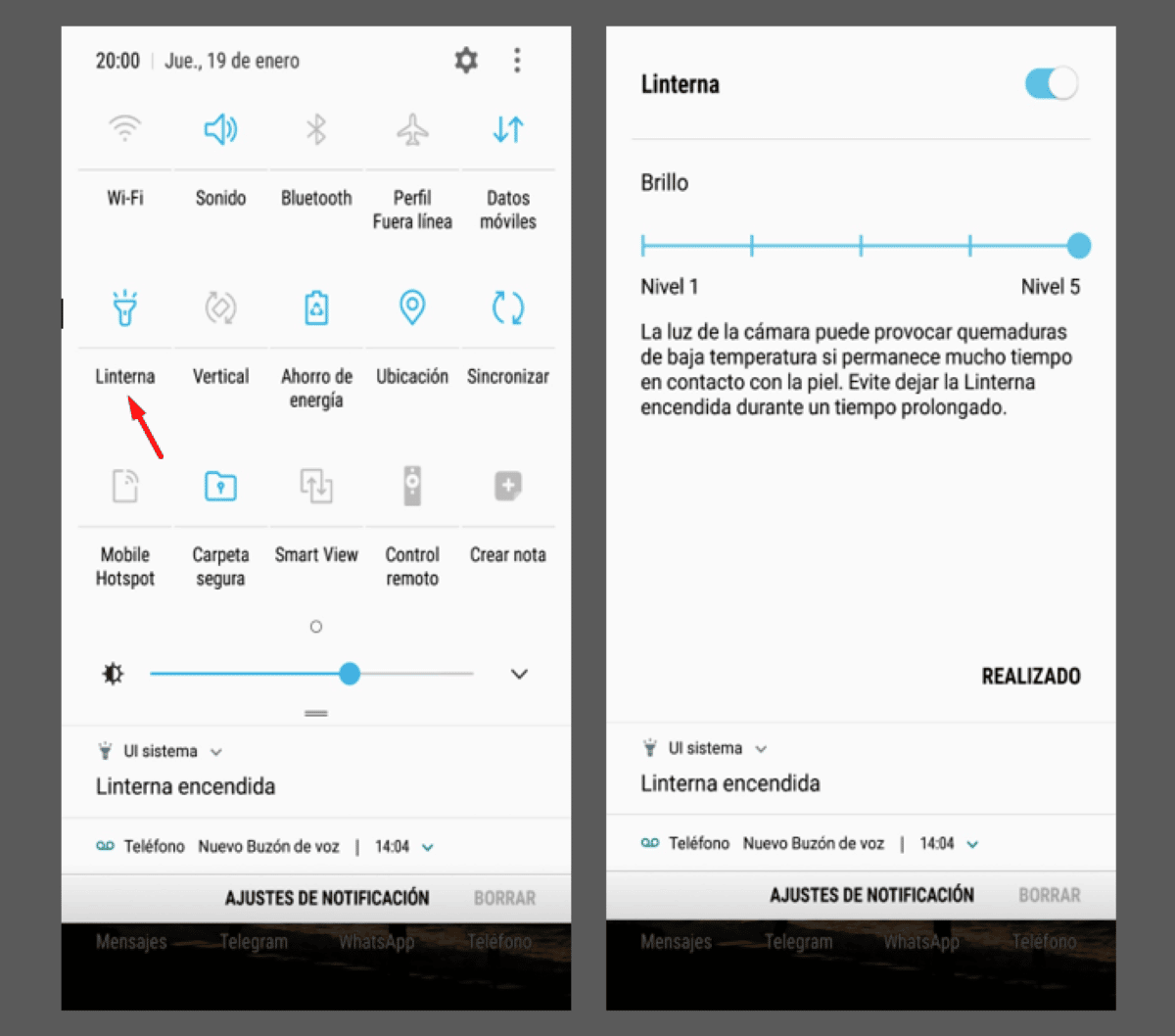
Lommelyktfunksjonen på telefoner Den har i utgangspunktet to tilstander: på og av.. For å slå den på trenger du bare å trykke på lommelyktikonet og det samme for å slå den av. Noen modeller har imidlertid inkludert muligheten til å justere lysstyrkenivået.
vel, Følg disse trinnene for å øke eller senke intensiteten på en Android:
- Åpne det mobile kontrollsenteret ved å skyve fingeren fra topp til bunn.
- Trykk på lommelyktikonet for å slå den på.
- Når den er på, trykk lenge på alternativet for å se lysstyrkenivåene.
- Juster intensiteten fra 1 (mykest) til 5 (sterkest).
- Klar! På denne måten kan du skru opp intensiteten på lommelykten.
Hvordan øke intensiteten til lommelykten på din iPhone-mobil?
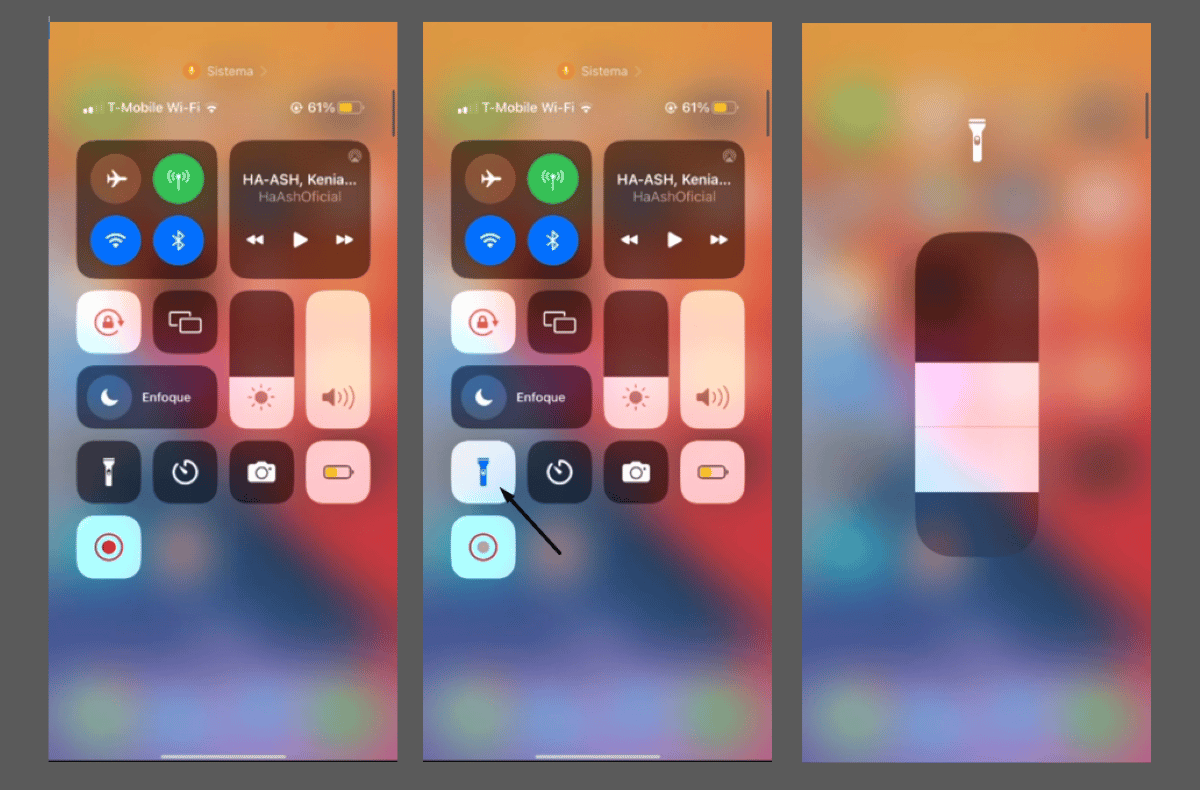
Apple-mobiler har også funksjonen for justering av lommelyktens intensitet. For å få tilgang til den, må du bare følge følgende trinn:
- Skyv fingeren fra topp til bunn på mobilskjermen for å åpne kontrollsenteret.
- Trykk på lommelyktikonet og slå den på.
- Trykk lenge på ikonet for å få frem lysstyrkealternativene.
- Juster intensiteten på lommelykten ved å skyve fingeren ned for å redusere lysstyrken, og opp for å øke den.
På samme måte ikke glem at lysstyrkenivået du angir vil være standard i lommelyktfunksjonen. Derfor, hver gang du vil ha en annen, må du følge trinnene ovenfor for å gjøre de tilsvarende justeringene.
Hvilke mobiler tillater justering av intensiteten til lommelykten?
Selv om funksjonen med å justere intensiteten på lommelykten er veldig nyttig, er det dessverre ikke alle mobilmodeller som har det. Faktisk, Det er kun mulig å gjøre det på mobiler med One UI (Samsung Galaxy) og iOS (iPhone) operativsystemer.
Takket være dette alternativet er det i disse modellene mulig å gradere lyset fra lave nivåer til høye nivåer. Nå er det noen påminnelser som Samsung vil at du skal huske på når du justerer intensiteten på lommelykten. For eksempel, Når du når nivå 4 eller 5, vil følgende advarsel vises på skjermen:
«Lyset fra kameraet kan forårsake brannskader ved lav temperatur hvis det forblir i kontakt med huden i lang tid. Unngå å la lommelykten stå på over lang tid.»
Andre måter å slå på mobillommelykten
Generelt sett slår vi på mobillommelykten ved å vise funksjonslinjen og klikke på ikonet. Dette er imidlertid ikke den eneste måten å gjøre det på. Faktisk, det er mulig å aktivere lyset bare ved å riste mobilen, bruke snarveiene med bevegelser eller bruke fingeravtrykkleseren på telefonen din. Hvordan kan du bruke disse alternativene? La oss se.
Slå på lommelykten ved å riste telefonen
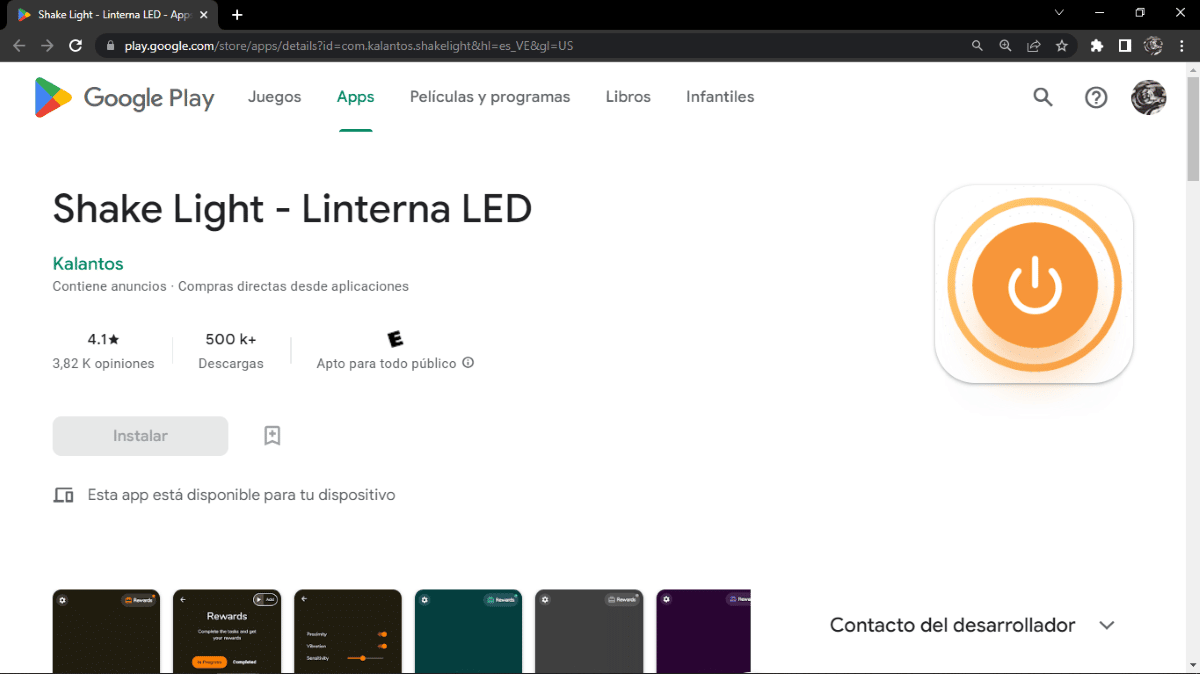
Å søke, finne og trykke på lommelyktikonet går kanskje ikke så raskt som vi ønsker. Fordi, aktivere lommelykten bare ved å riste telefonen Det er veldig nyttig, spesielt hvis vi er i en presserende situasjon. Hvordan kan du gjøre dette? Følg disse trinnene:
- Last ned på Google Play Shake Light-appen.
- Åpne appen og aktiver den permanent bruk.
- Rist mobilen fra side til side for å slå den av og på.
- Klar! Med denne appen vil du aktivere lommelykten på mindre enn ett sekund.
Aktiver bevegelsessnarveier for å aktivere lommelykten
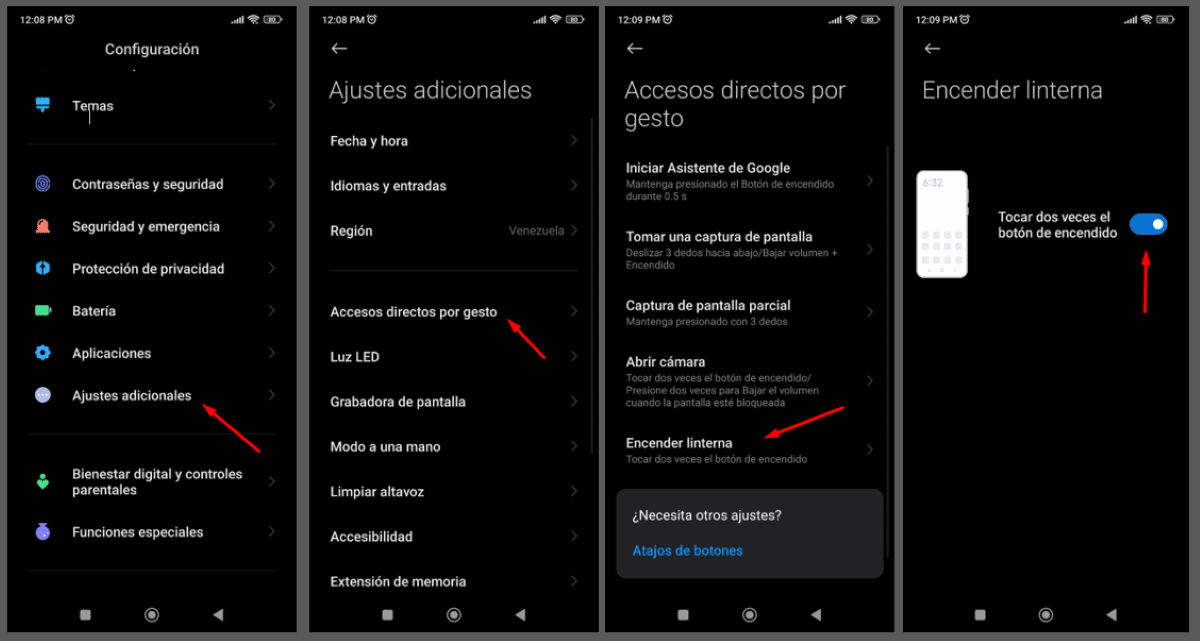
En annen enkel måte å slå på telefonens lommelykt på er aktivere snarveier med bevegelser på Android-en din. Med denne metoden slår du den på bare ved å dobbelttrykke på strømknappen. Hvilke trinn må du følge for å aktivere dette alternativet? Følgende:
- Gå til Innstillinger eller Mobilinnstillinger.
- Deretter går du til "Ytterligere innstillinger".
- Klikk på 'Snarveier etter gest'.
- Finn og klikk på alternativet "Slå på lommelykt".
- Slå på alternativet "Dobbelttrykk på strømknappen".
- Dobbelttrykk på strømknappen og sjekk at lommelykten er slått på.
- Klar! På denne måten kan du også slå på lommelykten.
Aktiver lommelykten med fingeravtrykksensoren på mobilen din
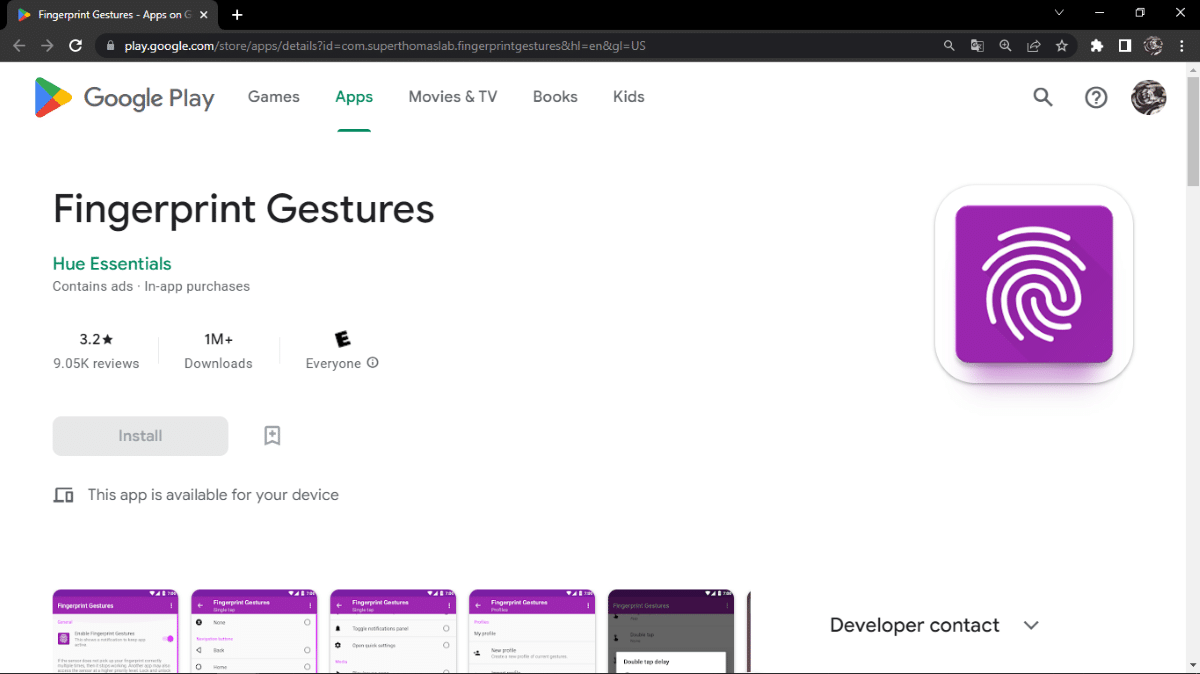
Et siste alternativ er aktiver lommelykten ved hjelp av fingeravtrykksensoren på telefonen. Nå, for å oppnå dette, må du laste ned en tredjepartsapplikasjon som "Fingerprint Gestures". Etter at du har installert den, gjør følgende:
- Åpne appen og gi tillatelsene.
- Slå på app-bryteren.
- Velg bevegelsen du vil slå på lommelykten. Det kan være ett trykk, to trykk eller et kort sveip.
- Klikk på "Lommelykt".
- Sjekk at alternativet ble aktivert ved å utføre bevegelsen du valgte på fingeravtrykkleseren.
- Klar! På denne måten kan du raskt slå lommelykten av og på.